excel如何转变为图片
如何将Excel中的图片导出来
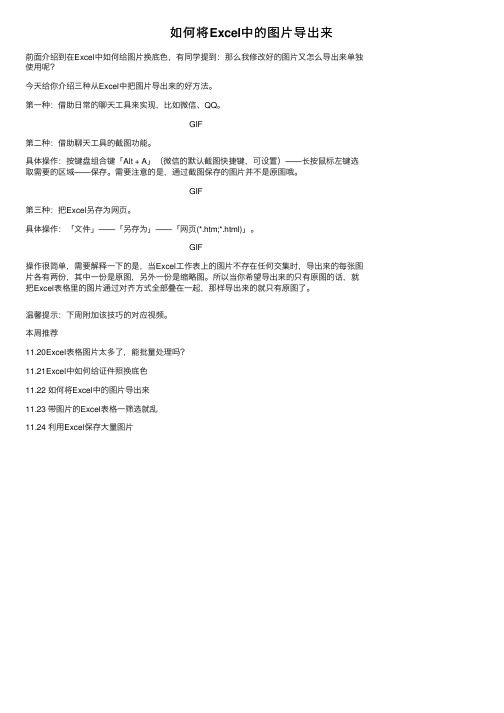
如何将Excel中的图⽚导出来
前⾯介绍到在Excel中如何给图⽚换底⾊,有同学提到:那么我修改好的图⽚⼜怎么导出来单独使⽤呢?
今天给你介绍三种从Excel中把图⽚导出来的好⽅法。
第⼀种:借助⽇常的聊天⼯具来实现,⽐如微信、QQ。
GIF
第⼆种:借助聊天⼯具的截图功能。
具体操作:按键盘组合键「Alt + A」(微信的默认截图快捷键,可设置)——长按⿏标左键选取需要的区域——保存。
需要注意的是,通过截图保存的图⽚并不是原图哦。
GIF
第三种:把Excel另存为⽹页。
具体操作:「⽂件」——「另存为」——「⽹页(*.htm;*.html)」。
GIF
操作很简单,需要解释⼀下的是,当Excel⼯作表上的图⽚不存在任何交集时,导出来的每张图⽚各有两份,其中⼀份是原图,另外⼀份是缩略图。
所以当你希望导出来的只有原图的话,就把Excel表格⾥的图⽚通过对齐⽅式全部叠在⼀起,那样导出来的就只有原图了。
温馨提⽰:下周附加该技巧的对应视频。
本周推荐
11.20Excel表格图⽚太多了,能批量处理吗?
11.21Excel中如何给证件照换底⾊
11.22 如何将Excel中的图⽚导出来
11.23 带图⽚的Excel表格⼀筛选就乱
11.24 利⽤Excel保存⼤量图⽚。
excel表格输出图片的方法
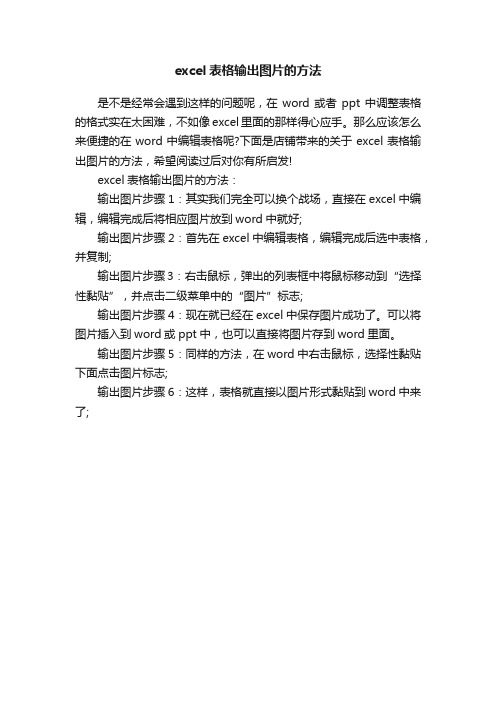
excel表格输出图片的方法
是不是经常会遇到这样的问题呢,在word或者ppt中调整表格的格式实在太困难,不如像excel里面的那样得心应手。
那么应该怎么来便捷的在word中编辑表格呢?下面是店铺带来的关于excel表格输出图片的方法,希望阅读过后对你有所启发!
excel表格输出图片的方法:
输出图片步骤1:其实我们完全可以换个战场,直接在excel中编辑,编辑完成后将相应图片放到word中就好;
输出图片步骤2:首先在excel中编辑表格,编辑完成后选中表格,并复制;
输出图片步骤3:右击鼠标,弹出的列表框中将鼠标移动到“选择性黏贴”,并点击二级菜单中的“图片”标志;
输出图片步骤4:现在就已经在excel中保存图片成功了。
可以将图片插入到word或ppt中,也可以直接将图片存到word里面。
输出图片步骤5:同样的方法,在word中右击鼠标,选择性黏贴下面点击图片标志;
输出图片步骤6:这样,表格就直接以图片形式黏贴到word中来了;。
Excel-VBA将选区转换为图片保存到桌面
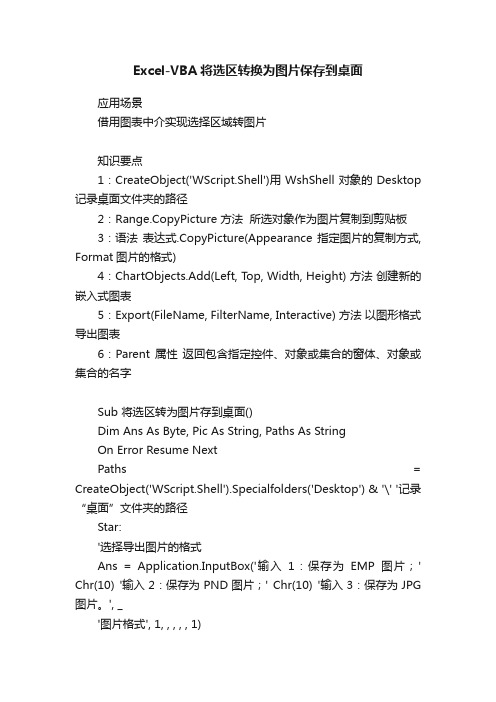
Excel-VBA将选区转换为图片保存到桌面应用场景借用图表中介实现选择区域转图片知识要点1:CreateObject('WScript.Shell')用WshShell对象的Desktop 记录桌面文件夹的路径2:Range.CopyPicture 方法所选对象作为图片复制到剪贴板3:语法表达式.CopyPicture(Appearance指定图片的复制方式, Format图片的格式)4:ChartObjects.Add(Left, Top, Width, Height) 方法创建新的嵌入式图表5:Export(FileName, FilterName, Interactive) 方法以图形格式导出图表6:Parent 属性返回包含指定控件、对象或集合的窗体、对象或集合的名字Sub 将选区转为图片存到桌面()Dim Ans As Byte, Pic As String, Paths As StringOn Error Resume NextPaths = CreateObject('WScript.Shell').Specialfolders('Desktop') & '\' '记录“桌面”文件夹的路径Star:'选择导出图片的格式Ans = Application.InputBox('输入1:保存为EMP图片;' Chr(10) '输入2:保存为PND图片;' Chr(10) '输入3:保存为JPG 图片。
', _'图片格式', 1, , , , , 1)'如果有误(输入在值在0~255之外)则返回重新输入If err <> 0 Then MsgBox '只能输入1到3', 64, '提示': err.Clear: GoTo StarIf Ans < 1 Or Ans > 3 Then MsgBox '输入错误': GoTo Star '如果不等于1、2、3则重新输入Pic = Choose(Ans, '.BMP', '.PNG', '.JPG') '在三种格式之间选择If TypeName(Selection) = 'Range' Then '如果选择对象是单元格Dim Rng As RangeSet Rng = Selection '将选区赋值给变量rngRng.CopyPicture appearance:=xlScreen, Format:=xlPicture '将rng区域复制为图片'选择一个空单元格edRange.Rows(edRange.Rows. Count 1).Cells(1).SelectWith ActiveSheet.ChartObjects.Add(0, 0, Rng.Width, Rng.Height).Chart '生成图表.Paste '将图片黏贴到图表中.Export Paths & Replace(Rng.Address(0, 0), ':', '-') & Pic '将图表导出为图片文件.Parent.Delete '删除图表文件End WithRng.Select '选择rng对象End If'shell 执行一个可执行文件,返回一个variant(double),如果成功的话,代表这个程序的任务ID,若不成功,则返回0 'vbmaximizedfocus 窗口是一个具有焦点的最大化窗口。
如何在Excel中设置打印单元格数据字符串转图片
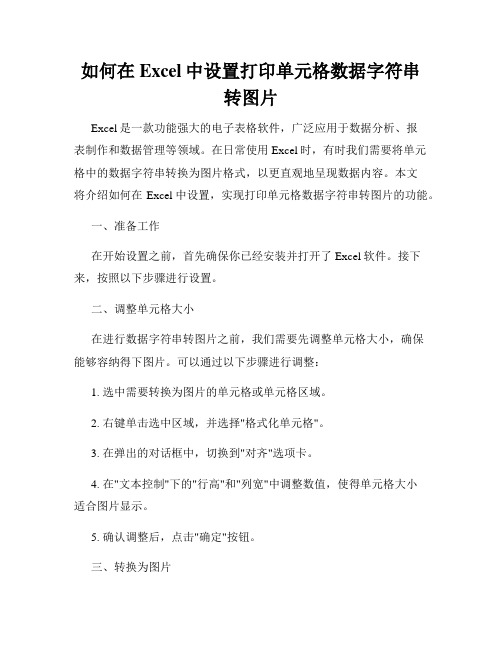
如何在Excel中设置打印单元格数据字符串转图片Excel是一款功能强大的电子表格软件,广泛应用于数据分析、报表制作和数据管理等领域。
在日常使用Excel时,有时我们需要将单元格中的数据字符串转换为图片格式,以更直观地呈现数据内容。
本文将介绍如何在Excel中设置,实现打印单元格数据字符串转图片的功能。
一、准备工作在开始设置之前,首先确保你已经安装并打开了Excel软件。
接下来,按照以下步骤进行设置。
二、调整单元格大小在进行数据字符串转图片之前,我们需要先调整单元格大小,确保能够容纳得下图片。
可以通过以下步骤进行调整:1. 选中需要转换为图片的单元格或单元格区域。
2. 右键单击选中区域,并选择"格式化单元格"。
3. 在弹出的对话框中,切换到"对齐"选项卡。
4. 在"文本控制"下的"行高"和"列宽"中调整数值,使得单元格大小适合图片显示。
5. 确认调整后,点击"确定"按钮。
三、转换为图片调整好单元格大小后,我们可以开始将数据字符串转换为图片。
可以按照以下步骤进行操作:1. 选中已经调整好大小的单元格或单元格区域。
2. 复制选中区域中的内容,在剪贴板上保留拷贝。
3. 打开其他图像编辑软件(比如Paint、Photoshop等)。
4. 在图像编辑软件中,粘贴刚才复制的数据字符串。
5. 根据需要,调整图片大小、样式等属性。
6. 保存图片文件到本地磁盘。
四、插入图片到Excel转换为图片后,我们需要将图片插入到Excel中的适当位置。
可以按照以下步骤进行操作:1. 打开之前编辑好的图片文件。
2. 复制图片,在剪贴板上保留拷贝。
3. 切换回Excel软件。
4. 在需要插入图片的单元格位置,右键单击,并选择"粘贴"。
5. Excel会自动将剪贴板上的图片粘贴到选中的单元格位置。
怎样把Excel表格里的图片导出来?
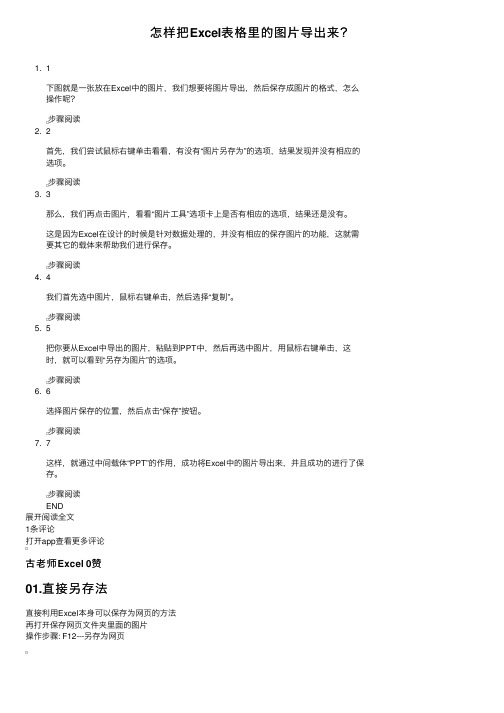
怎样把Excel表格⾥的图⽚导出来?
1. 1
下图就是⼀张放在Excel中的图⽚,我们想要将图⽚导出,然后保存成图⽚的格式,怎么操作呢?
步骤阅读
2. 2
⾸先,我们尝试⿏标右键单击看看,有没有“图⽚另存为”的选项,结果发现并没有相应的选项。
步骤阅读
3. 3
那么,我们再点击图⽚,看看“图⽚⼯具”选项卡上是否有相应的选项,结果还是没有。
这是因为Excel在设计的时候是针对数据处理的,并没有相应的保存图⽚的功能,这就需要其它的载体来帮助我们进⾏保存。
步骤阅读
4. 4
我们⾸先选中图⽚,⿏标右键单击,然后选择“复制”。
步骤阅读
5. 5
把你要从Excel中导出的图⽚,粘贴到PPT中,然后再选中图⽚,⽤⿏标右键单击,这时,就可以看到“另存为图⽚”的选项。
步骤阅读
6. 6
选择图⽚保存的位置,然后点击“保存”按钮。
步骤阅读
7. 7
这样,就通过中间载体“PPT”的作⽤,成功将Excel中的图⽚导出来,并且成功的进⾏了保存。
步骤阅读
END
展开阅读全⽂
1条评论
打开app查看更多评论
古⽼师Excel 0赞
01.直接另存法
直接利⽤Excel本⾝可以保存为⽹页的⽅法
再打开保存⽹页⽂件夹⾥⾯的图⽚
操作步骤: F12---另存为⽹页
02. 更改⽂件名法
⽂件夹选项中----把⽂件名调整为显⽰
把⽂件名'.xls'更改为'.rar' (前期你要有安装压缩软件)打开此压缩⽂件⾥⾯的⽂件夹,找到图⽚
完成后,把⽂件名改回'.xls'。
excel表格存为图片的教程
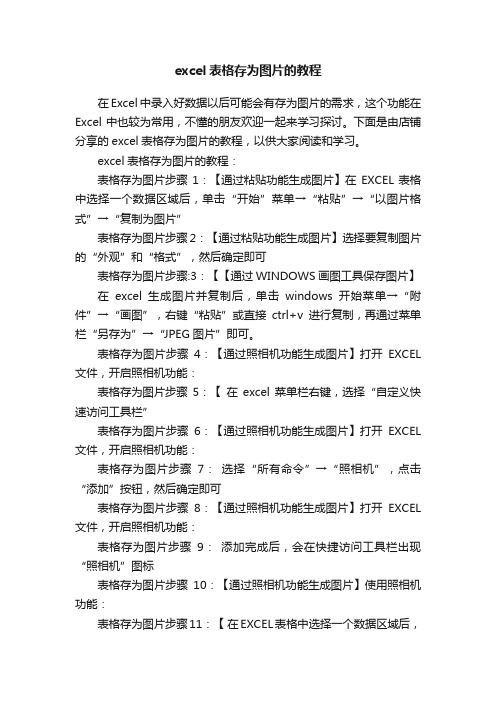
excel表格存为图片的教程在Excel中录入好数据以后可能会有存为图片的需求,这个功能在Excel中也较为常用,不懂的朋友欢迎一起来学习探讨。
下面是由店铺分享的excel表格存为图片的教程,以供大家阅读和学习。
excel表格存为图片的教程:表格存为图片步骤1:【通过粘贴功能生成图片】在EXCEL表格中选择一个数据区域后,单击“开始”菜单→“粘贴”→“以图片格式”→“复制为图片”表格存为图片步骤2:【通过粘贴功能生成图片】选择要复制图片的“外观”和“格式”,然后确定即可表格存为图片步骤:3:【【通过WINDOWS画图工具保存图片】在excel生成图片并复制后,单击windows开始菜单→“附件”→“画图”,右键“粘贴”或直接ctrl+v进行复制,再通过菜单栏“另存为”→“JPEG图片”即可。
表格存为图片步骤4:【通过照相机功能生成图片】打开EXCEL 文件,开启照相机功能:表格存为图片步骤5:【在excel菜单栏右键,选择“自定义快速访问工具栏”表格存为图片步骤6:【通过照相机功能生成图片】打开EXCEL 文件,开启照相机功能:表格存为图片步骤7:选择“所有命令”→“照相机”,点击“添加”按钮,然后确定即可表格存为图片步骤8:【通过照相机功能生成图片】打开EXCEL 文件,开启照相机功能:表格存为图片步骤9:添加完成后,会在快捷访问工具栏出现“照相机”图标表格存为图片步骤10:【通过照相机功能生成图片】使用照相机功能:表格存为图片步骤11:【在EXCEL表格中选择一个数据区域后,单击“照相机”功能,此时鼠标会变成十字,单击其他区域,会出现一个和选中区域一样的图片格式文件。
右键“设置图片格式”可对当前图片格式进行调整。
注:使用照相机功能生成的图片会随着原始数据的变动而变动;譬如修改原始数据某单元格内容,照相机图片也会随着改变表格存为图片步骤12:【通过EXCEL文件另存为保存图片】使用照相机生成图片后,通过excel菜单→“另存为”→“其他格式”,选择保存类型为“网页”,选择保存位置,填写保存名称,然后确定。
如何把excel转换成jpg教程
如何把excel转换成jpg教程
在Excel中录入好数据以后经常需要把Excel转换成图片,或许还有的朋友不知道怎么把Excel转换成JPG形式。
如果有需要的朋友不妨一起来学习探讨。
下面是店铺带来的关于如何把excel转换成jpg教程,希望阅读过后对你有所启发!
如何把excel转换成jpg教程:
把Excel转换JPG步骤1:首先我们先打开excel2007工作表,打开之后我们将需要转换成图片的表格选上,选上之后单击右键,在下拉的选项里单击”复制“按钮。
把Excel转换JPG步骤2:单击复制按钮之后,我们将鼠标移到工作上上角的”黏贴“那里,单击黏贴按钮。
把Excel转换JPG步骤3:单击黏贴按钮会下拉选项,我们将鼠标移动到”以图片形式“处又会下拉选项,这时候我们单击下拉选项里的”复制为图片“按钮。
把Excel转换JPG步骤4:单击复制为图片按钮之后会弹出如图对话框,这时候我们单击下方的”确定“按钮即可。
把Excel转换JPG步骤5:单击之后我们再单击”黏贴“按钮,然后在下拉的选项里我们单击”黏贴为图片“按钮。
把Excel转换JPG步骤6:单击之后我们会发现,刚刚是表格形式的单元格现在已经变成图片形式了,说明我们已经操作成功了。
把Excel转换JPG步骤7:我们刚刚选择为”黏贴为图片“按钮之后不仅可以将这个图片黏贴到excel表格里面,还可以黏贴到word或者ppt里面,我们可以打开一个ppt试试,打开之后我们单击右键,在下拉的选项里单击”黏贴“按钮。
把Excel转换JPG步骤8:黏贴之后我们会发现也还是黏贴为图片,说明我们已经成功件表格转换成图片了。
如何使EXCEL表格转化的图片清晰?
如何使EXCEL表格转化的图片清晰?怎么把Excel表格转换成高清的图片?可能有些朋友会说直接用QQ截图啊,多便捷!方便是挺方便的,但是图片的质量就没法保证了,而且图片边缘还会有些瑕疵,很难只对准表格边缘截图。
所以QQ截图这种方法能不用就不用。
今天我就和大家分享几种比较实用的Excel表格转换成高清图片的解决方法。
简单易学,赶紧看看吧!方法一、选择性粘贴成图片1、选中Excel表格,然后用Ctrl+C、Ctrl+V复制粘贴到空白位置;2、在右下角的“粘贴选项”下来菜单中选择“图片”,就可以将粘贴的表格变为一张图片了。
方法二、复制为图片1、首先你需要选中表格内容,然后点击Excel开始菜单上的“复制——复制为图片”。
2、然后请在弹出的窗口中,点击“如屏幕所示”,再选择格式。
就可以用Ctrl+V将表格粘贴为图片了。
两种格式的复制效果是不同的,最终效果如下所示:方法三、使用照相机工具1、首先你需要在快速访问工具栏中,点击“其他命令”。
2、接下来请选择“不在功能区中的命令”,再选择添加“照相机”。
3、最后你只要选中表格区域,再按下“照相机”图标,就可以快速将表格转换成图片了。
而且当表格内容有变更时,图片内容也会同步更新。
方法四、用虚拟打印机打印成图片使用虚拟打印机也可以轻松将Excel表格转换成高清图片。
我以免费的迅捷PDF虚拟打印机为例,和大家讲讲要怎么设置。
1、这个插件在安装运行后,你需要点击“配置设定”。
2、然后在“保存”选项卡中,将转换后的文件格式设置为“jpg”或“png”,并按下“保存”。
3、当你需要把Excel表格打印成图片时,只要打开Excel点击“打印”,选择添加“迅捷PDF虚拟打印机”,就可以像打印文件一样转换格式了。
方法五、借助画图工具保存为图片1、你还可以打开微软系统自带的画图工具,将表格内容粘贴到新建页面中。
2、然后将文件另存为“png”或其他图片格式即可。
Excel图标数据标记如何使用特殊图片
Excel图标数据标记如何使用特殊图片
我们有时候会看到Excel中的一些精美的图表,数据标记是一些特殊的形状,那么Excel图标数据标记是怎么使用特殊图片?以下是为您带来的关于Excel图标数据标记使用特殊图片,希望对您有所帮助。
Excel图标数据标记使用特殊图片1、折线图已做好(请无视简陋),PNG格式的心形图也准备好,用于替换数据标记。
2、选中数据标记,右键,选择设置数据点格式
3、选择数据标记填充,选择图片或纹理填充,选择插入文件,找到PNG文件存放位置,确定
4、选择数据标记选项,选择类型为内置,继续选择图片
5、返回,就看到数据标记变成自己想要的图片了,同类,可以更改同一个折线图上其他的数据标记为自定义图片。
但是,这时候会看到标记有个外框,影响美观
6、在数据格式中,选择标记线颜色为无
7、这下就OK了
1。
如何在Excel中设置自动保存为图片
如何在Excel中设置自动保存为图片在Excel中设置自动保存为图片的方法Excel是一款功能强大的电子表格软件,在工作和学习中经常用于数据分析、统计以及图表的制作等。
有时,我们需要将Excel表格中的数据或图表保存为图片格式,以便与他人分享或在其他文档中使用。
本文将介绍如何在Excel中设置自动保存为图片的方法,方便快捷地保存Excel内容。
一、打开Excel文件:首先,打开你要保存为图片的Excel文件。
确保文件中包含你想要保存的数据或图表。
二、选择要保存的内容:在Excel文件中,选择你想要保存为图片的内容。
可以是整个工作表,也可以是单个单元格、行、列或者图表。
鼠标点击并拖动选中区域,或者按住Ctrl键并点击选择多个区域。
三、复制选中内容:选中内容后,右击鼠标,在弹出的菜单中选择“复制”选项,或者使用快捷键Ctrl+C进行复制。
四、创建新的画布:在Excel菜单栏中,选择“插入”选项卡,然后点击“画布”按钮,创建一个新的画布。
五、粘贴复制的内容:在新的画布上,右击鼠标,在弹出的菜单中选择“粘贴”选项,或者使用快捷键Ctrl+V进行粘贴。
复制的内容将以图片的形式展现在画布上。
六、调整图片大小和位置:在画布上的图片可以进行大小和位置的调整。
可以拖动图片边界来调整大小,也可以点击并拖动图片来移动位置,以便更好地展示需要保存的内容。
七、保存为图片文件:完成调整后,点击画布上的图片,然后在Excel菜单栏中选择“文件”选项卡,然后点击“另存为”按钮。
在弹出的保存对话框中,选择保存的路径和文件名,并选择图片格式(如JPEG、PNG等),最后点击“保存”按钮。
八、设置自动保存:为了实现自动保存为图片的功能,可以利用Excel的宏功能来进行设置。
具体步骤如下:1. 打开Excel文件,按住Alt+F11组合键,进入宏编辑器界面;2. 在宏编辑器界面的“插入”菜单中选择“模块”,创建一个新模块;3. 在新模块中输入以下宏代码:```VBASub SaveAsPicture()Dim ws As WorksheetDim pic As PictureSet ws = ThisWorkbook.ActiveSheetws.CopyPicture Appearance:=xlScreen, Format:=xlPictureSet pic = ActiveSheet.Pictures.Add(Left:=0, Top:=0,Width:=ws.Range("A1").Width, Height:=ws.Range("A1").Height)With Application.FileDialog(msoFileDialogSaveAs).InitialFileName = "C:\".Title = "Save As".ShowIf .SelectedItems.Count > 0 Thenpic.CopyPicturepic.Pastepic.ExportAsFixedFormat xlTypePicture, .SelectedItems(1), xlQualityStandard, False, Falsepic.DeleteEnd IfEnd WithApplication.DisplayAlerts = FalseThisWorkbook.SaveApplication.DisplayAlerts = TrueEnd Sub```4. 关闭宏编辑器界面,返回Excel文件;5. 在Excel菜单栏中,选择“开发者”选项卡,然后点击“宏”按钮;6. 在弹出的宏对话框中,选择刚才创建的宏“SaveAsPicture”,然后点击“运行”按钮;7. 弹出的对话框中选择保存的路径和文件名,然后点击“保存”按钮,Excel将自动保存选中的内容为图片文件。
- 1、下载文档前请自行甄别文档内容的完整性,平台不提供额外的编辑、内容补充、找答案等附加服务。
- 2、"仅部分预览"的文档,不可在线预览部分如存在完整性等问题,可反馈申请退款(可完整预览的文档不适用该条件!)。
- 3、如文档侵犯您的权益,请联系客服反馈,我们会尽快为您处理(人工客服工作时间:9:00-18:30)。
excel如何转变为图片
篇一:怎么将excel里的文件转化为图片格式
怎么将excel里的文件转化为图片格式
a.在excel里制作好表格,选择需转换表格的范围;
b.点击“文件”菜单里的“页面设置”,选择调整为1页高,1页宽;
c.按住shift键,选择编辑,就会出现复制图片功能;
d.点击“复制图片”,选择“如打印效果”后确定;
e.打开“开始—程序—附件—画图”程序,点击“编辑”,选择粘贴;
f.最后另存为jpeg格式的图片文件。
篇二:excel如何把表格转换为图片小技巧
excel如何把表格转换为图片小技巧shift键在word下有这样的妙处,如果我们在按下shift键,同时点击“编辑”菜单,原来的复制和粘贴就会变成“复制图片”和“粘贴图片”。
利用这一功能,我们也可以将这方法移接到excel中运用,把excel一个数据表以图片的形式进行复制,从而将其转换为图片。
方法如下:
首先选中需要复制成图片的单元格区域,然后按住shift键依次选择“编辑→复制图片”命令,接着弹出“复制图片”窗口,选择“图片”单选项后点击“确定”按钮,这时就将选定的表格区域复制成图片了。
最后复制到目标只需直接选择“粘贴”命令即可(或者按shift键再选
择“编辑→粘贴图片”命令)。
我们还可以将其在word中进行粘贴。
另外,在复制图片时如果选择了“如打印效果”单选项,在粘贴的时候如果表格没有边框,复制后的图片也不会出现边框。
篇三:如何将excel或word文件转换成图片
如何将excel或word文件转换成图片(20XX/07/0215:06)
工作中经常会遇到需要将excel或word文件转换成图片的情况,一开始搞不懂,一次偶尔的机会碰到这样的文章,摘录下来,供朋友们参考:
一种方法是:
①excel表格转化成图片
a.在excel里制作好表格,选择需转换表格的范围;
b.点击“文件”菜单里的“页面设置”,选择调整为1页高,1页宽;
c.按住shift键,选择编辑,就会出现复制图片功能;
d.点击“复制图片”,选择“如打印效果”后确定;
e.打开“开始—程序—附件—画图”程序,点击“编辑”,选择粘贴;
f.最后另存为jpeg格式的图片文件。
②word表格转换为图片的方法
a.首先将所需表格单独建立一个word文档,存盘并关闭。
b.在word中新建一个空白文档,将需转换的文档拖入新建文档中,注意:文档不能打开。
c.这时候,新建的文档中,表格已经是图片格式了,将其全选然后复制。
d.打开附件中的绘图程序,粘贴表格并适当调整,然后以Jpeg或gIF。
